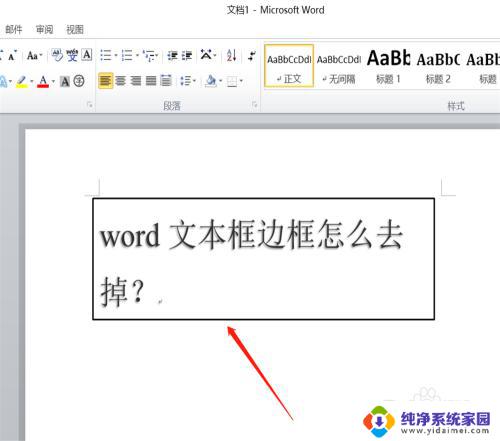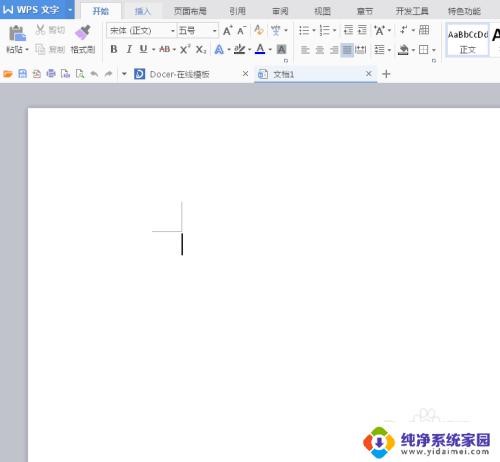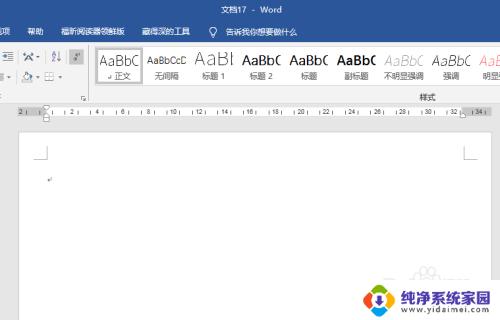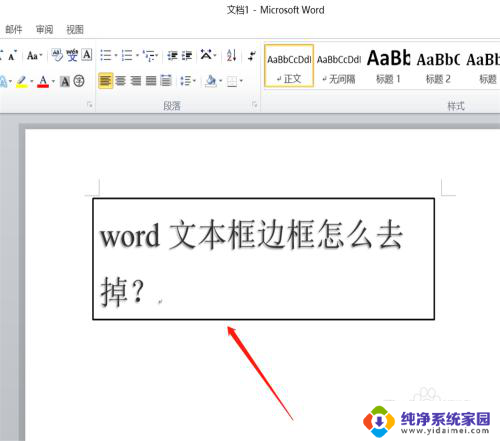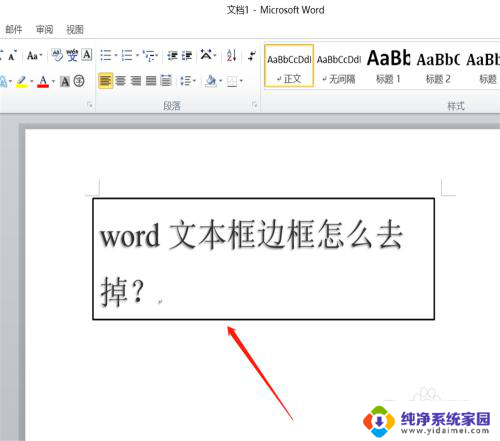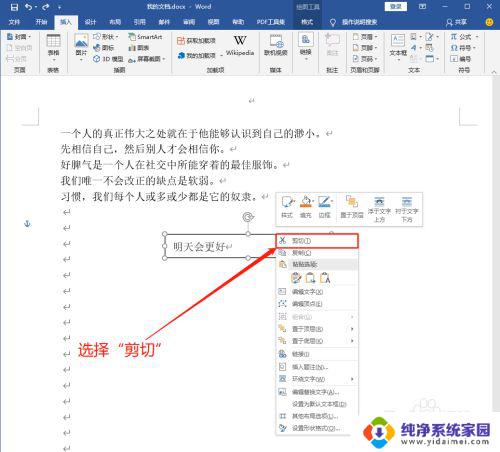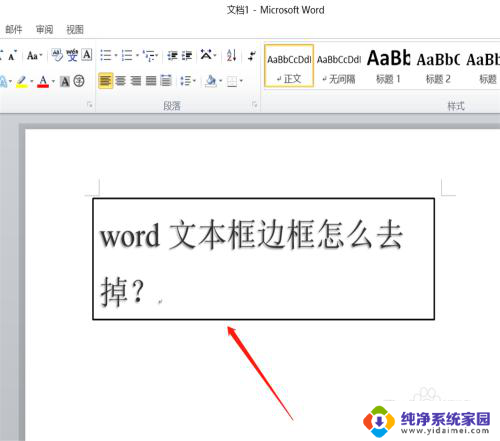word怎么设置无边框文本框 Word如何在无边框文本中插入图片
更新时间:2024-07-17 11:53:03作者:xiaoliu
在使用Word编辑文档时,我们经常会遇到需要设置无边框文本框或在无边框文本中插入图片的情况,Word提供了丰富的功能,让我们可以轻松实现这些需求。设置无边框文本框可以使文档更加美观,同时也增加了排版的灵活性。而在无边框文本中插入图片,则可以让文档更加生动和富有表现力。接下来让我们一起来了解一下Word中如何实现这些操作。
步骤如下:
1.首先打开Word,单击上方菜单栏工具的“插入”
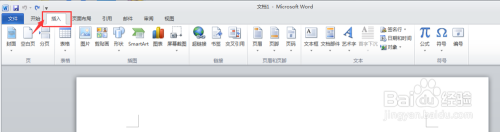
2.选择“文本框”

3.在下拉选项中选择“简单文本框”
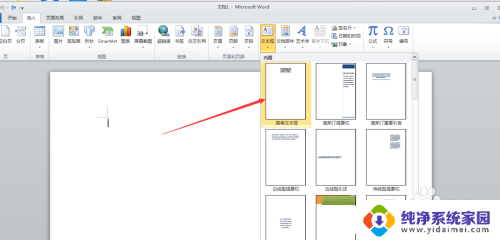
4.插入文本框后,单击选中文本框
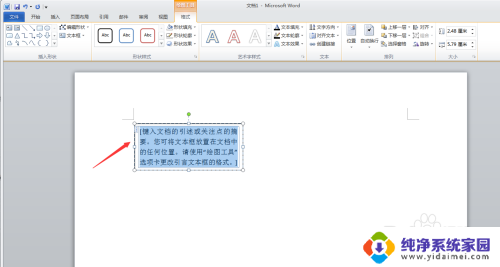
5.然后选择绘图工具格式下的“形状轮廓”
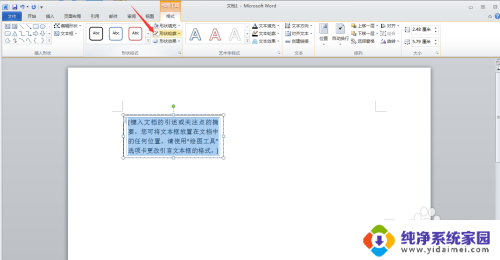
6.选择“无轮廓”
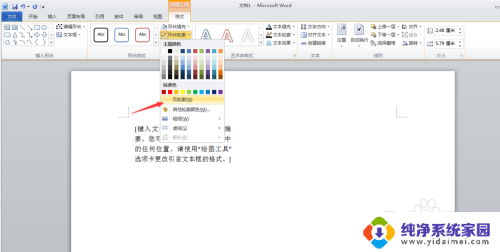
7.以上设置完之后就可以看到文本框的边框线没有了
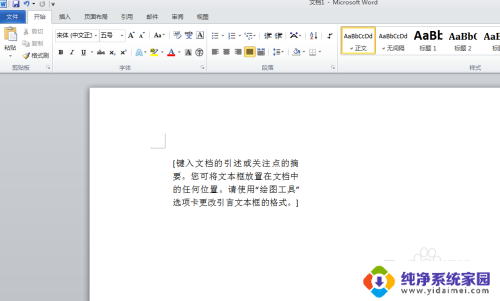
以上是如何设置无边框文本框的全部内容,如果您还不清楚,可以按照以上方法进行操作,希望对大家有所帮助。